6 个版本
| 0.3.2 | 2022年8月30日 |
|---|---|
| 0.3.1 |
|
| 0.2.1 | 2022年8月19日 |
| 0.1.1 | 2021年11月17日 |
#2199 in 命令行工具
每月 36 次下载
185KB
3.5K SLoC
tuifeed

~ 精美用户界面的终端新闻阅读器 ~
由 @veeso 开发
当前版本:0.3.2 (30/08/2022)
关于 tuifeed 📰
tuifeed 是一个具有精美终端用户界面的新闻源阅读器。它允许您从您喜欢的 RSS 和 Atom 源中阅读新闻,这些源可以在 TOML 文件中轻松配置。
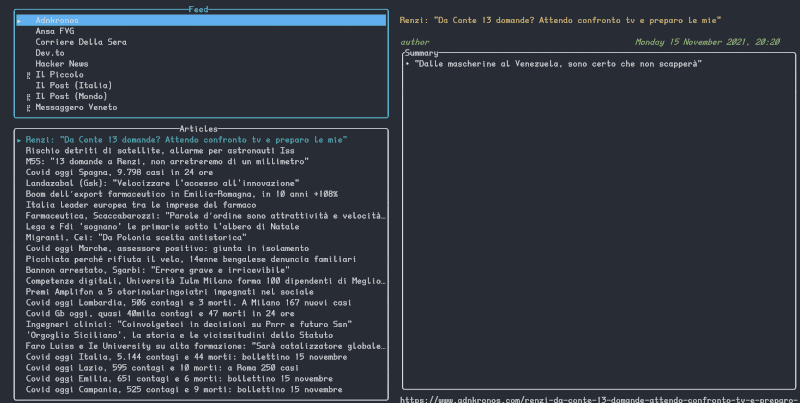
功能 🎁
- 📰 从任何 RSS/Atom 源读取源
- 🌐 一键在您喜欢的浏览器中打开任何文章
- 🐧 兼容 Windows、Linux、*BSD 和 MacOS
- 🤖 易于设置
- 🦀 使用 Rust 构建
入门 🏁
安装 🚀
Shell 脚本 🖥️
curl --proto '=https' --tlsv1.2 -sSLf "https://git.io/J1O0Z" | sh
⚠️ 此方法支持以下操作系统
- 🐧 GNU/Linux
- 🍎 MacOS
- 🚩 NetBSD
🔴 如果您不相信脚本,您可以在 GitHub 上查看其内容
Windows 用户 🍫
通过 Chocolatey 安装
choco install tuifeed
Cargo 安装 📦
cargo install --locked tuifeed
配置您的新闻源
安装完成后,为了开始使用 tuifeed,您需要做的第一件事是配置您想要阅读的源。
要打开配置文件,您可以运行
tuifeed -c
这将使用您最喜欢的编辑器打开配置文件。
💡 如果此选项对您无效,您可以在以下位置手动编辑文件
$XDG_CONFIG_HOME/tuifeed/config.toml在 Linux 上/Users/$USER/Library/Application\ Support/tuifeed/config.toml在 MacOS 上
然后您可以按如下方式添加新的源
[sources]
"Cointelegraph" = "https://it.cointelegraph.com/rss"
"Corriere Della Sera" = "http://xml2.corriereobjects.it/rss/homepage.xml"
"Friuli Oggi" = "https://www.friulioggi.it/feed/"
"Il Piccolo" = "https://ilpiccolo.gelocal.it/rss/finegil/ilpiccolo/feed.rss"
"Il Post (Mondo)" = "https://www.ilpost.it/mondo/feed/"
"Il Post (Italia)" = "https://www.ilpost.it/italia/feed/"
"Messaggero Veneto" = "https://messaggeroveneto.gelocal.it/rss/finegil/messaggeroveneto/feed.rss"
因此,对于您想要阅读的每个源,您必须放入一个带有键的条目,该键标识源在 UI 中的 名称,该名称将与源的 URL 关联。
💡 如果您想在 toml 中使用特殊字符,可以引号括起键名:
"Il Post (Mondo)" = "https://www.ilpost.it/mondo/feed/"
配置完成后,保存、关闭并享受 tuifeed 😄
配置您的显示选项
您可以在 UI 中可选地配置一些显示选项。
要打开配置文件,您可以运行
tuifeed -c
这将使用您最喜欢的编辑器打开配置文件。
💡 如果此选项对您无效,您可以在以下位置手动编辑文件
$XDG_CONFIG_HOME/tuifeed/config.toml在 Linux 上/Users/$USER/Library/Application\ Support/tuifeed/config.toml在 MacOS 上
然后您可以配置以下键
[article-title]
show-author = false
show-timestamp = true
- show-author: 在文章列表中显示文章标题前的作者名
- show-timestamp: 在文章列表中显示文章标题前的时间戳
文章列表名称中键的顺序是
- 时间戳
- 作者
- 标题
配置完成后,保存、关闭并享受 tuifeed 😄
键盘绑定 ⌨️
| 键 | 位置 | 描述 |
|---|---|---|
| Tab, 右键 | 订阅列表 | 移动到文章列表 |
| 上、下、PageUp、PageDown | 订阅列表、文章列表 | 在列表中向上/向下滚动 |
| Home、End | 订阅列表、文章列表 | 移动到列表的开始/结束 |
| R | 订阅列表 | 重新加载选定的源 |
| CTRL+R | 订阅列表 | 重新加载所有源 |
| Tab, 左键 | 文章列表 | 移动到订阅列表 |
| 右键 | 文章列表 | 移动到文章摘要 |
| 左键 | 文章摘要 | 移动到文章列表 |
| 上、下、PageUp、PageDown | 文章摘要 | 在摘要中向上/向下滚动 |
| Home、End | 文章摘要 | 移动到摘要的开始/结束 |
| Enter | 文章摘要、文章链接 | 在您喜欢的浏览器中打开选定的文章 URL |
| Esc | * | 退出 tuifeed |
支持开发者 ☕
如果您喜欢 tuifeed 并对我所做的工作表示感激,请考虑小额捐赠 🥳
您可以使用以下平台之一进行捐赠
由 💪 支持
贡献和问题 🤝🏻
欢迎贡献、错误报告、新功能和提问!😉 如果您有任何问题或疑虑,或您想建议一个新功能,或者只是想改进 tuifeed,请随意打开一个问题或 PR。
请遵循我们的贡献指南
变更日志 ⏳
查看 tuifeed 的更改日志 这里
许可证 📃
tuifeed 使用 MIT 许可证。
您可以在这里阅读完整的许可证。
依赖项
~14–27MB
~443K SLoC